新しい携帯電話へのアップグレード、重要なファイルのバックアップ、または何らかの理由でデバイスの切り替えなど、Samsungスマートスイッチを介したデータ転送を完了するのにかかる時間は、いくつかの要因によって異なります。これにより、共通のクエリが生じます – Smart Switchにはどれくらい時間がかかりますか?
この包括的なガイド内では、このツールを利用するインストール、接続確立、バックアップ作成、およびデータ転送プロセスに必要な期間の詳細を見つけることができます。さらに、データ転送の加速を目的としたソリューションを提供します。結論に向けて、別の方法が提示され、Smart Switchと比較して迅速なデータ転送速度を約束します。
パート1:スマートスイッチはインストールと接続にどれくらい時間がかかりますか
AndroidデバイスのGoogle Playストアから直接スマートスイッチをインストールします。スマートスイッチのインストールと接続時間はさまざまです。通常、インストールには数秒かかりますが、デバイスを接続することはからです。 数分から数分まで、デバイスの互換性やネットワーク速度などの要因に応じて。その後、転送、バックアップ、復元など、簡単なデータ管理を提供します。
ヒント: スマートスイッチは、ケーブルまたはワイヤレスでより速いですか?ケーブル接続は、直接的で安定した性質のために速くなります。彼らは、特に大量のデータ量や速度が非常に重要な場合、潜在的な問題を回避する直接的なコミュニケーションを提供します。それどころか、干渉と弱い信号により、ワイヤレス接続が遅くなる可能性があります。
あなたも必要かもしれません:
パート2:Samsung Smart Switchはデータの転送にどのくらいかかりますか
Samsung Smart Switchにデータ転送にかかる時間は、転送されるデータの量や使用された接続方法などの要因によって異なります。理想的には、このツールは最大2分で1 GBのデータを転送できます。一般に、中程度の量のデータの場合、転送プロセスはどこからでも取ることができます 数分から約30分まで。
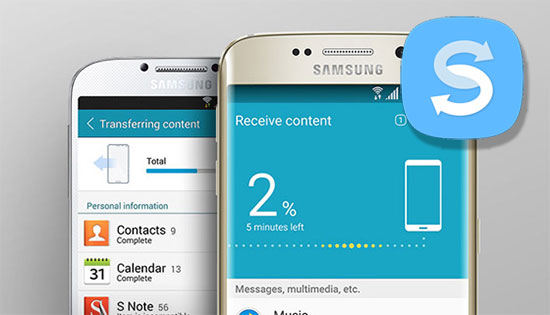
Smart Switchを介してSamsung/AndroidからSamsungにデータを転送するには:
- 両方の携帯電話にスマートスイッチがインストールされ、充電器に接続されていることを確認してください。
- それらを4インチ以内に配置します。両方をオンにするスマートスイッチを開きます。
- 設定で、「古いデバイスからデータを持参」を選択します。
- 古い電話で「データの送信」を選択し、接続モード – 新しい電話で「データを受信」します。
- 古い電話で「許可」をタップし、コンテンツを選択し、「転送」をタップします。
- 完了したら、新しい携帯電話で「閉じる」タップをタップします。その後、あなたのデータは古い電話で上書きされません。
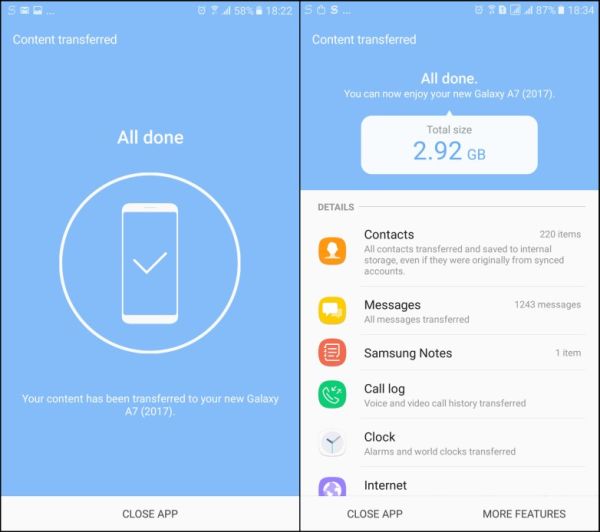
iOSにこのツールを使用する方法がわからない場合は、このガイドをチェックしてください。SmartSwitchを介してiPhoneからAndroid/Samsungにデータを転送する方法をご覧ください。
注記: インストールと接続が行われると、すぐに転送を開始できます。タスク中、スマートスイッチを直接閉じて、他のタスクを実行できます。通知パネルには、バックグラウンドで発生する転送の進行状況が表示されます。
パート3:サムスンのスマートスイッチバックアップを行うのにどれくらい時間がかかりますか
サムスンのスマートスイッチのバックアップは、バックアップされているデータの量に応じて、期間が異なる場合があります。たとえば、20GB以上のデータをバックアップしている場合、ほぼ取ることができます 30〜60分 プロセスを完了する。このツールを使用してGalaxy電話をバックアップする方法がわかりませんか?手順を試してください:
- USBケーブルを介して携帯電話をコンピューターに接続し、携帯電話で「許可」をタップしてから、コンピューターでスマートスイッチを開きます。
- [バックアップ]をクリックし、データカテゴリを選択します。デフォルトでは、すべてのカテゴリが選択されていますが、アイテムを選択できなくなります。
- [バックアップ]をクリックして開始します。完了すると、確認画面が表示されます。 「OK」を選択します。
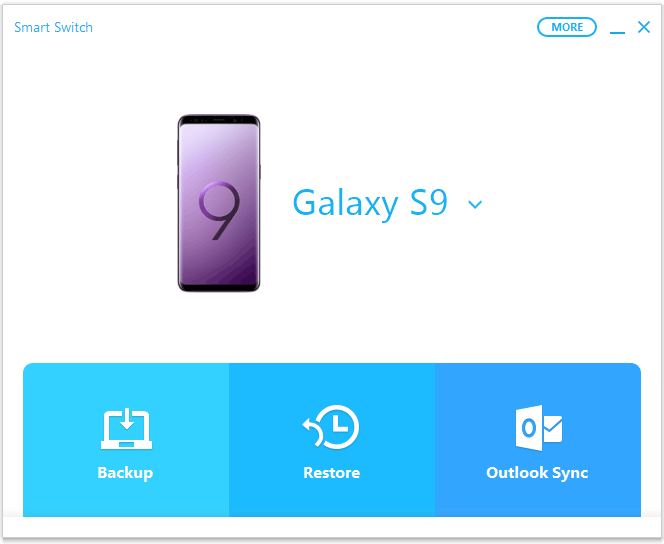
続きを読む:
パート4:スマートスイッチ転送またはバックアップを修正する方法
Smart Switchはデータの転送に時間がかかります。これは、安全で包括的なデータ処理を確保するためにデバイスを細心の注意を払ってスキャンするためです。期間は、データの量や接続の安定性などの要因に基づいて異なります。ただし、Samsung Smart Switchを使用して遅い転送またはバックアップが発生している場合は、速度を向上させるためにいくつかの手順があります。
- 接続性を確保する: 転送する前に、有線または無線接続の干渉を確認してください。 USBケーブルとポートを検査します。転送が遅い場合は、Wi-Fiをリセットします。
- 近接性を維持する: Samsungデバイスを50フィート以内に保ち、滑らかなワイヤレス転送を行います。最適な接続のために4インチ以内の電話を配置します。
- 設定を調整します: 電話間の距離を短縮します。問題が続く場合は、アプリのWi-Fiから切断し、スマートスイッチを閉じて、モバイルデータとBluetoothを無効にします。
- ストレージのレビュー: iPhone:「設定>一般>ストレージ」。 Android/Samsungで:「設定>デバイスメンテナンス/デバイスケア>ストレージ」。
- クリアスマートスイッチキャッシュ: 「設定>スマートスイッチ>ストレージ>クリアキャッシュ> OK」。
- 徐々に転送: 連絡先などの重要なデータから始めて、中断を避けるために写真に移動します。
- 更新または再インストール: Galaxy Store/Play Storeから最新バージョンを入手してください。アプリ内の更新を確認してください。
- デバイスを再起動します: パーセンテージに固執した場合、両方のデバイスを再起動して転送を再開します。
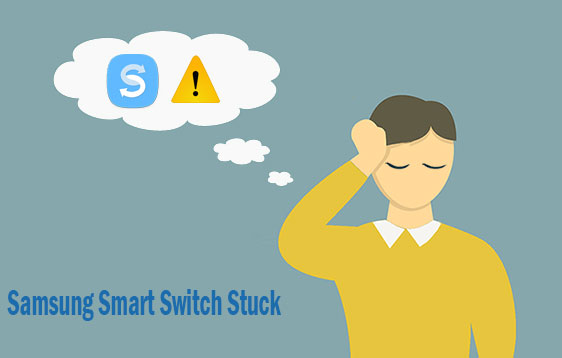
ボーナス:Samsung Smart Switchにはとても時間がかかりますか?その代替案を試してください
スマートスイッチの本格的でまともな交換として、モバイルのモバイル転送(WinおよびMac)はスマートフォン間でシームレスにデータを転送し、品質損失がゼロでリスクがないことを保証します。ルートや脱獄せずに、さまざまなプラットフォーム上の転送をサポートします。
ワンクリックで、ほぼ2つのモバイルデバイス間でデータを転送し、さまざまなデータ型をサポートし、連絡先、メッセージ、コール、曲、写真、ドキュメント、アプリなどをカバーします。さらに、最新のiPhone 15やGalaxy S24を含む8000以上の電話モデルをサポートし、プライバシー保護を優先します。
![]()
![]()
モバイル用のモバイルキン転送で携帯電話間でデータを転送する方法は?
- USBケーブルを使用して、Samsungデバイスを同じコンピューターに接続します。
- SamsungでのUSBデバッグを有効にして、このツールによって電話が認識されるようにする必要があるかもしれません。
- プライバシーに干渉しないため、このツールがお使いの携帯電話にアクセスできるようにしてください。
- デバイスがプログラム画面に正しく配置されていることを確認します(ソースとして古いSamsung/Android/iOS、新しいSamsungが目的地として)。そうでない場合は、単に「フリップ」をタップします。
- インターフェイスの中心にある目的のデータ型を選択し、[コピーを起動]をタップして転送を開始します。
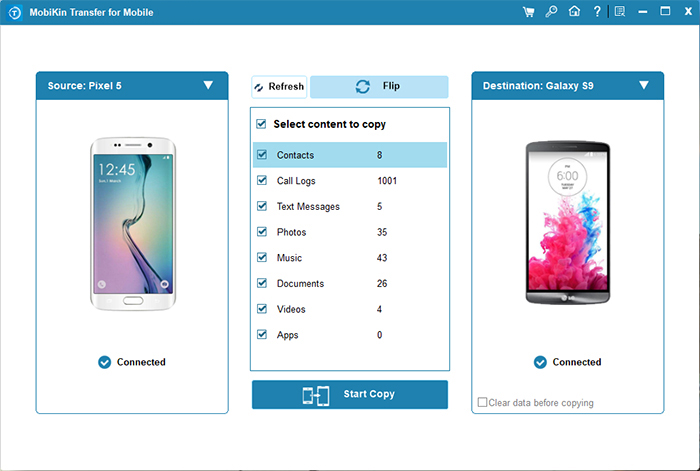
人々はまた、スマートスイッチについて尋ねます
Q1:Samsung Smart SwitchはSDカードからデータを転送しますか?
See also: iTools ポケモンGO: 概要、機能、安全性、リスク、代替案
はい、Smart Switchは外部ストレージデバイスとシームレスに統合され、写真、ビデオ、ドキュメントを新しいデバイスに簡単にバックアップして転送できます。
Q2:Android/iOSからSamsungへの転送をスマートスイッチできるデータ型は何ですか?
Samsung Smart Switchは、AndroidまたはiOSデバイスから、連絡先、メッセージ、コールログ、写真、ビデオ、音楽、カレンダーイベント、メモ、アラーム、Wi-Fi設定、アプリデータ(特定のアプリに限定)、ドキュメントなど、さまざまなデータ型をSamsungデバイスに転送できます。
Q3:Smart Switchモバイルアプリを利用するための要件は何ですか?
iOSデバイスの場合:Apple iCloud IDとパスワードを準備してください。 iCloudを使用しない場合は、Lightningケーブルが必要であり、必要に応じて、宛先電話のUSBポートに適したアダプターが必要です。 Androidデバイスの場合:両方のデバイスにSamsung Smart Switchアプリをインストールします。
Q4:スマートスイッチを停止して後で再開できますか?
絶対に! Samsung Smart Switchを使用すると、必要に応じてデータ転送を簡単に一時停止して再開できます。デバイスを切断するか、アプリを閉じて停止するだけです。次に、再接続して再開して、途切れた場所から転送を再起動します。
最後に言葉
まあ、それはSamsung Smart Switchがどれくらいかかるかということです。迅速で信頼できるデータ転送の探求において、スマートスイッチの効率が最重要です。この記事で概説されている手法を活用することにより、ユーザーは一般的な課題を克服し、転送プロセスを促進できます。ただし、進行が困難になった場合は、心配していません! Mobilekin Transfer for Mobileがショットを提供することをheしないでください。




